在选择笔记本电脑时,硬盘作为存储设备,对电脑的运行速度和储存能力有着至关重要的影响。硬盘的选择不仅关系到系统的流畅度,还会影响到用户的数据存储安全与未...
2025-04-01 2 笔记本电脑
在使用笔记本电脑时,音频问题可能会经常出现,如无声、杂音或音质不佳。这些问题会给我们的工作和娱乐带来困扰。本文将介绍一些有效的笔记本电脑音频修复技巧,帮助您解决这些问题。

1.检查音量设置
-点击系统托盘上的音量图标,确保音量未被静音。

-在“声音”设置中,调整主音量滑块,确保其不是最低或最高位置。
2.更新驱动程序
-打开设备管理器,找到“声音、视频和游戏控制器”选项。

-右键点击音频设备,并选择“更新驱动程序”。
-如果有可用的驱动程序更新,请选择安装并按照提示操作。
3.检查插孔和连接
-确保耳机或扬声器正确连接到笔记本电脑的音频插孔上。
-检查插头是否清洁无尘,并正确插入插孔中。
-尝试使用不同的耳机或扬声器,排除设备本身故障的可能性。
4.检查默认音频设备
-右键点击系统托盘上的音量图标,选择“声音”。
-在“播放”选项卡中,确认所需设备已被设置为默认设备。
5.禁用音频增强选项
-打开“控制面板”,选择“音频设备”或“音效”。
-在“增强”选项卡中,禁用任何启用的音频增强功能。
-重新启动笔记本电脑,检查音频问题是否解决。
6.清除系统噪音
-打开“控制面板”,选择“音频设备”或“音效”。
-在“录音”选项卡中,选择内置麦克风,点击“属性”。
-在“级别”选项卡中,降低麦克风增益,减少系统噪音的干扰。
7.检查应用程序音量
-在应用程序中检查音量设置,确保其不是静音状态。
-调整应用程序内的音量滑块,确保其适中并未过低或过高。
8.执行系统故障排除
-打开“控制面板”,选择“故障排除”。
-选择“声音”故障排除程序,按照提示操作修复音频问题。
9.重置音频设置
-在“控制面板”中选择“音频设备”或“音效”。
-在“高级”选项卡中,点击“重置”按钮,将音频设置恢复到默认状态。
10.使用专业音频修复工具
-下载并安装专业音频修复软件。
-运行软件,按照界面提示进行操作,修复笔记本电脑音频问题。
11.运行杀毒软件
-扫描笔记本电脑以检测并清除可能的病毒或恶意软件。
-恶意软件可能会干扰音频设备的正常运行。
12.检查硬件故障
-如以上方法未解决音频问题,可能是硬件故障引起的。
-联系厂商或专业维修人员进行检修和维修。
13.寻求技术支持
-如果您对音频修复没有经验或不确定如何操作,请咨询厂商技术支持。
-他们将能够提供具体的解决方案和指导。
14.定期更新操作系统和应用程序
-更新操作系统和应用程序可以修复已知的音频问题和提高兼容性。
-定期检查更新并安装最新版本。
15.
-笔记本电脑音频问题可能由多种原因引起,但大多数情况下可以通过简单的调整和修复步骤解决。
-如果问题仍然存在,寻求专业帮助是解决问题的最佳选择。
-保持系统和驱动程序的更新也是预防音频问题的重要措施。
标签: 笔记本电脑
版权声明:本文内容由互联网用户自发贡献,该文观点仅代表作者本人。本站仅提供信息存储空间服务,不拥有所有权,不承担相关法律责任。如发现本站有涉嫌抄袭侵权/违法违规的内容, 请发送邮件至 3561739510@qq.com 举报,一经查实,本站将立刻删除。
相关文章

在选择笔记本电脑时,硬盘作为存储设备,对电脑的运行速度和储存能力有着至关重要的影响。硬盘的选择不仅关系到系统的流畅度,还会影响到用户的数据存储安全与未...
2025-04-01 2 笔记本电脑

在高效的工作环境中,笔记本电脑桌插座成为了不可或缺的工具,为我们的电子设备提供了额外的电源支持。但如何正确使用笔记本电脑桌插座,避免错误操作给设备带来...
2025-04-01 3 笔记本电脑

在当今数字化时代,掌握笔记本电脑图片属性的设置方法是提升工作效率和展示个人品味的重要技能。无论是为了工作汇报、社交媒体分享还是个人资料整理,了解如何调...
2025-04-01 2 笔记本电脑
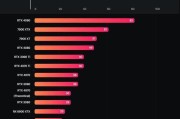
显卡作为笔记本电脑的心脏,一直受到游戏玩家和专业图形工作者的高度关注。目前,随着技术的不断进步,越来越多搭载先进GPU的笔记本电脑出现在市场上。本文将...
2025-03-31 3 笔记本电脑

电脑作为我们日常工作和娱乐的重要工具,其性能的发挥在很大程度上取决于散热系统的效率。笔记本电脑由于其便携性设计,散热问题尤其需要关注。尤其是当进风口堆...
2025-03-31 4 笔记本电脑
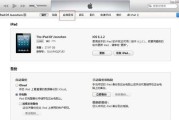
在这个信息爆炸的时代,复制和粘贴可以说是电脑使用中最基本也是最频繁的操作之一。当我们使用笔记本电脑工作或学习时,需要高效地复制和移动文本、图片等信息,...
2025-03-31 4 笔记本电脑